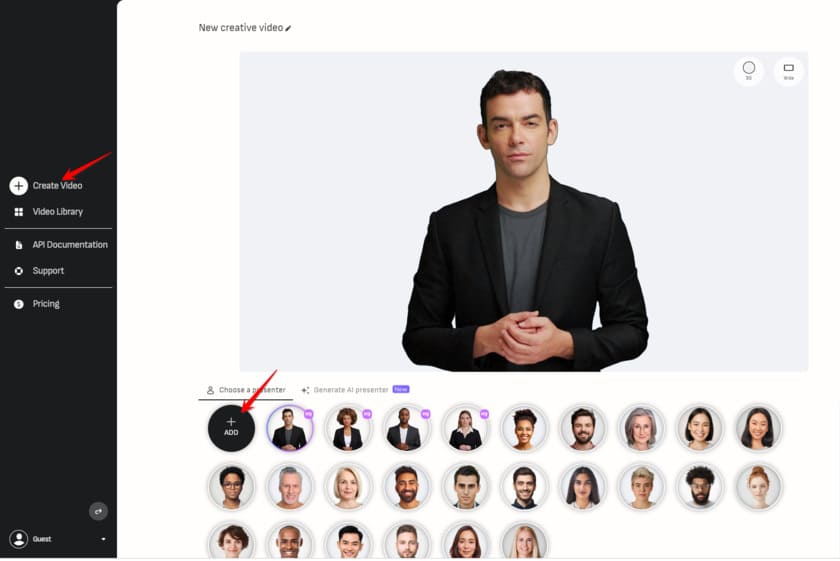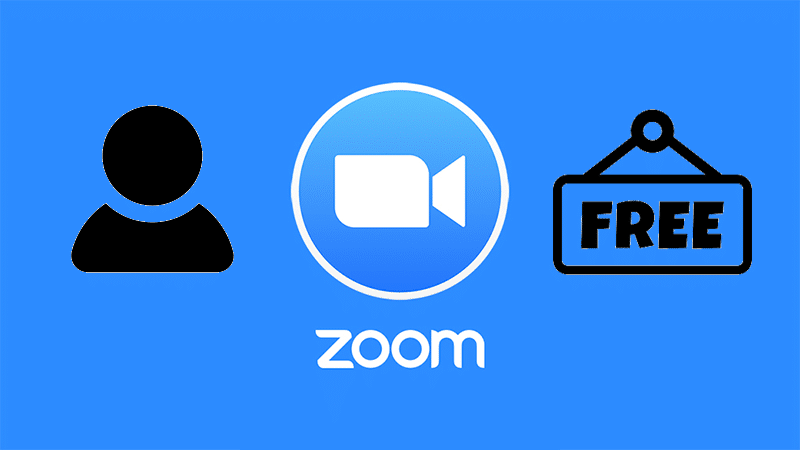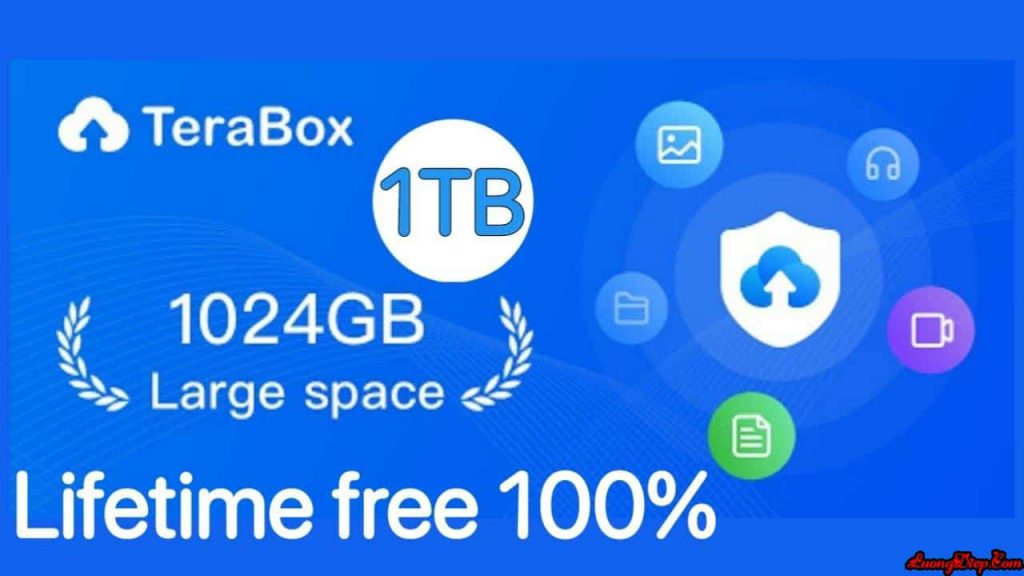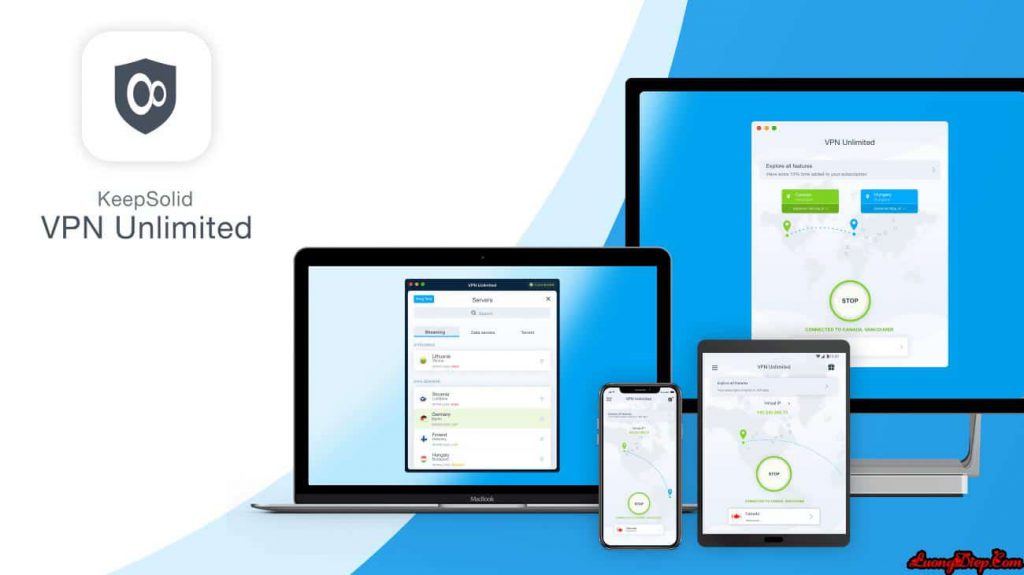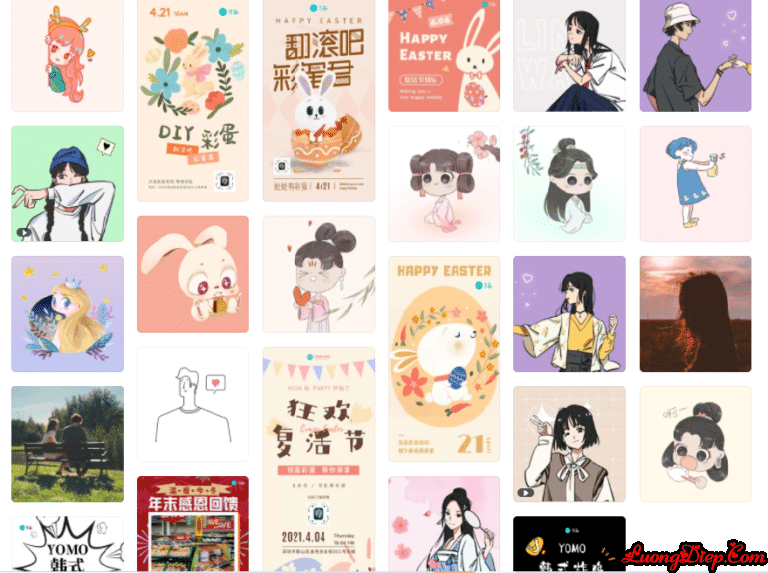Hướng dẫn sửa lỗi không in được ảnh trong Word
Trong quá trình soạn thảo văn bản bằng Word chắc chắn bạn đã sử dụng tính năng chèn ảnh vào rất nhiều. Có hình ảnh trong Word sẽ làm văn bản của bạn trở nên phong phú và hấp dẫn hơn rất nhiều.
Tuy nhiên nếu như việc chèn ảnh vào trong Word với những thao tác vô cùng đơn giản thì đôi khi bạn lại gặp những lỗi như là xem trước khi in và khi in thì hình ảnh không xuất hiện mà chỉ xuất hiện và in được chữ. Trên thực tế thì đây là lỗi rất nhiều người đã gặp phải. Tuy nhiên đó lại không phải là lỗi quá nghiêm trọng.
Bài viết hôm nay, Blog LuongDiep.Com sẽ hướng dẫn mọi người cách xử lý lỗi không in được ảnh trong Word.
* Cách thứ nhất: Rất đơn giản, đó là bạn chỉ cần lưu file Word dưới dạng file PDF rồi thực hiện thao tác in bình thường là xong.
* Cách thứ 2: Cách này ta sẽ xử lý triệt để cho tất cả các văn bản sau này nếu như ta soạn trên Word của máy tính của bạn.
Bước 1: Bạn mở văn bản Word lên.
Nhấn chọn vào File rồi chọn tiếp vào Word Options.

Bước 2: Trong giao diện Word Options nhấn chọn vào phần Display, rồi nhìn sang bên phải tìm tới nhóm thiết lập Printing Options để tùy chỉnh lại chế độ in trên Word.
Tiếp đến hãy tích chọn vào Print drawings created in Word để hiển thị lại hình ảnh trên Word khi in và nhấn OK như hình bên dưới là xong.
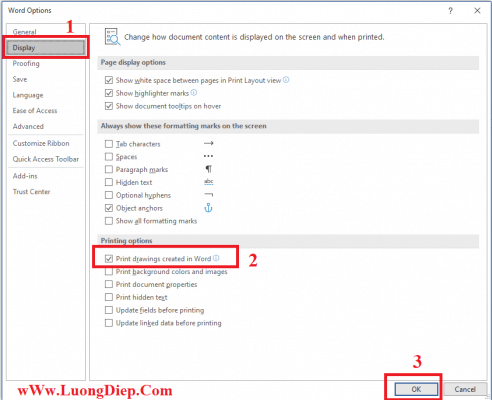
Bây giờ ta quay lại văn bản Word rồi nhấn vào mục Print (Ctrl + P) để xem trước tài liệu khi in. Hình ảnh đã chèn vào file Word sẽ hiển thị lại.
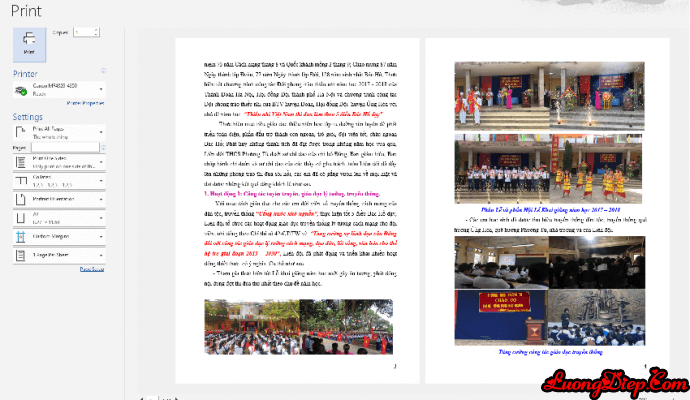
Như vậy là chỉ với vài bước đơn giản bạn đã có thể xử lý được lỗi không in được hình ảnh trên văn bản Word.
Chúc mọi người may mắn và thành công!
Thông báo: Blog Lương Điệp (luongdiep.com) là nơi chia sẻ Template Powerpoint; Trò chơi Powerpoint; Tài liệu Giáo dục; Bài giảng điện tử; Giáo án điện tử; Đề thi: học tập trực tuyến, ... miễn phí, phi lợi nhuận.
Nếu bạn sở hữu file do bản quyền thuộc về bạn, hãy liên hệ ngay với chúng tôi để chúng tôi tháo gỡ theo yêu cầu. Xin cám ơn!